你好 RxSwift!
我的第一个 RxSwift 应用程序 - 输入验证:
这是一个模拟用户登录的程序。
- 当用户输入用户名时,如果用户名不足 5 个字就给出红色提示语,并且无法输入密码,当用户名符合要求时才可以输入密码。
- 同样的当用户输入的密码不到 5 个字时也给出红色提示语。
- 当用户名和密码有一个不符合要求时底部的绿色按钮不可点击,只有当用户名和密码同时有效时按钮才可点击。
- 当点击绿色按钮后弹出一个提示框,这个提示框只是用来做演示而已。
你可以下载这个例子并在模拟器上运行,这样可以帮助于你理解整个程序的交互:
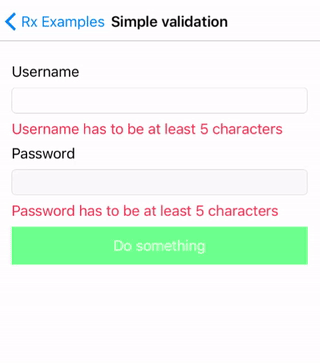
这个页面主要由 5 各元素组成:
- 用户名输入框
- 用户名提示语(红色)
- 密码输入框
- 密码提示语(红色)
- 操作按钮(绿色)
class SimpleValidationViewController : ViewController {
@IBOutlet weak var usernameOutlet: UITextField!
@IBOutlet weak var usernameValidOutlet: UILabel!
@IBOutlet weak var passwordOutlet: UITextField!
@IBOutlet weak var passwordValidOutlet: UILabel!
@IBOutlet weak var doSomethingOutlet: UIButton!
...
}
这里需要完成 4 个交互:
当用户名输入不到 5 个字时显示提示语,并且无法输入密码
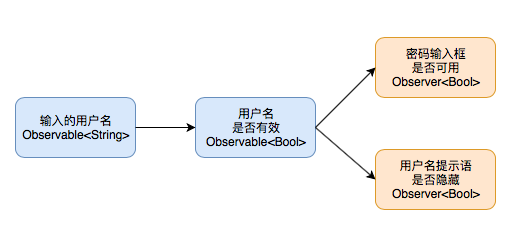
override func viewDidLoad() { super.viewDidLoad() ... // 用户名是否有效 let usernameValid = usernameOutlet.rx.text.orEmpty // 用户名 -> 用户名是否有效 .map { $0.count >= minimalUsernameLength } .share(replay: 1) ... // 用户名是否有效 -> 密码输入框是否可用 usernameValid .bind(to: passwordOutlet.rx.isEnabled) .disposed(by: disposeBag) // 用户名是否有效 -> 用户名提示语是否隐藏 usernameValid .bind(to: usernameValidOutlet.rx.isHidden) .disposed(by: disposeBag) ... }当用户修改用户名输入框的内容时就会产生一个新的用户名, 然后通过
map方法将它转化成用户名是否有效, 最后通过bind(to: ...)来决定密码输入框是否可用以及提示语是否隐藏。当密码输入不到 5 个字时显示提示文字
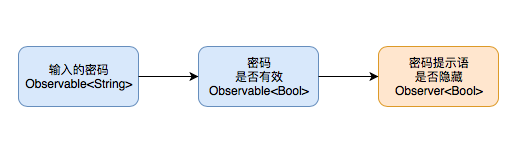
override func viewDidLoad() { super.viewDidLoad() ... // 密码是否有效 let passwordValid = passwordOutlet.rx.text.orEmpty // 密码 -> 密码是否有效 .map { $0.count >= minimalPasswordLength } .share(replay: 1) ... // 密码是否有效 -> 密码提示语是否隐藏 passwordValid .bind(to: passwordValidOutlet.rx.isHidden) .disposed(by: disposeBag) ... }这个和用用户名来控制提示语的逻辑是一样的。
当用户名和密码都符合要求时,绿色按钮才可点击
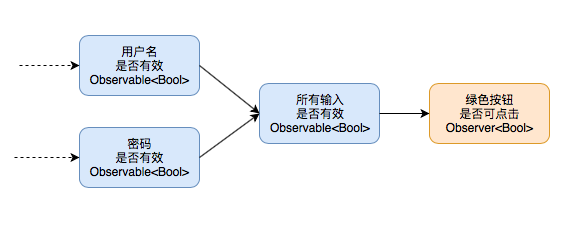
override func viewDidLoad() { super.viewDidLoad() ... // 用户名是否有效 let usernameValid = ... // 密码是否有效 let passwordValid = ... ... // 所有输入是否有效 let everythingValid = Observable.combineLatest( usernameValid, passwordValid ) { $0 && $1 } // 取用户名和密码同时有效 .share(replay: 1) ... // 所有输入是否有效 -> 绿色按钮是否可点击 everythingValid .bind(to: doSomethingOutlet.rx.isEnabled) .disposed(by: disposeBag) ... }通过
Observable.combineLatest(...) { ... }来将用户名是否有效以及密码是都有效合并出两者是否同时有效,然后用它来控制绿色按钮是否可点击。点击绿色按钮后,弹出一个提示框
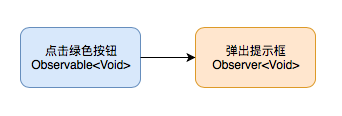
override func viewDidLoad() { super.viewDidLoad() ... // 点击绿色按钮 -> 弹出提示框 doSomethingOutlet.rx.tap .subscribe(onNext: { [weak self] in self?.showAlert() }) .disposed(by: disposeBag) } func showAlert() { let alertView = UIAlertView( title: "RxExample", message: "This is wonderful", delegate: nil, cancelButtonTitle: "OK" ) alertView.show() }在点击绿色按钮后,弹出一个提示框
这样 4 个交互都完成了,现在我们纵观全局看下这个程序是一个什么样的结构:

然后看一下完整的代码:
override func viewDidLoad() {
super.viewDidLoad()
usernameValidOutlet.text = "Username has to be at least \(minimalUsernameLength) characters"
passwordValidOutlet.text = "Password has to be at least \(minimalPasswordLength) characters"
let usernameValid = usernameOutlet.rx.text.orEmpty
.map { $0.count >= minimalUsernameLength }
.share(replay: 1)
let passwordValid = passwordOutlet.rx.text.orEmpty
.map { $0.count >= minimalPasswordLength }
.share(replay: 1)
let everythingValid = Observable.combineLatest(
usernameValid,
passwordValid
) { $0 && $1 }
.share(replay: 1)
usernameValid
.bind(to: passwordOutlet.rx.isEnabled)
.disposed(by: disposeBag)
usernameValid
.bind(to: usernameValidOutlet.rx.isHidden)
.disposed(by: disposeBag)
passwordValid
.bind(to: passwordValidOutlet.rx.isHidden)
.disposed(by: disposeBag)
everythingValid
.bind(to: doSomethingOutlet.rx.isEnabled)
.disposed(by: disposeBag)
doSomethingOutlet.rx.tap
.subscribe(onNext: { [weak self] in self?.showAlert() })
.disposed(by: disposeBag)
}
func showAlert() {
let alertView = UIAlertView(
title: "RxExample",
message: "This is wonderful",
delegate: nil,
cancelButtonTitle: "OK"
)
alertView.show()
}
你会发现你可以用几行代码完成如此复杂的交互。这可以大大提升我们的开发效率。
更多疑问
share(replay: 1)是用来做什么的?我们用
usernameValid来控制用户名提示语是否隐藏以及密码输入框是否可用。shareReplay 就是让他们共享这一个源,而不是为他们单独创建新的源。这样可以减少不必要的开支。disposed(by: disposeBag)是用来做什么的?和我们所熟悉的对象一样,每一个绑定也是有生命周期的。并且这个绑定是可以被清除的。
disposed(by: disposeBag)就是将绑定的生命周期交给disposeBag来管理。当disposeBag被释放的时候,那么里面尚未清除的绑定也就被清除了。这就相当于是在用 ARC 来管理绑定的生命周期。 这个内容会在 Disposable 章节详细介绍。